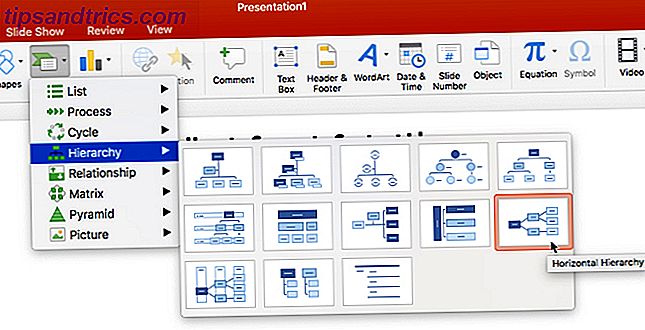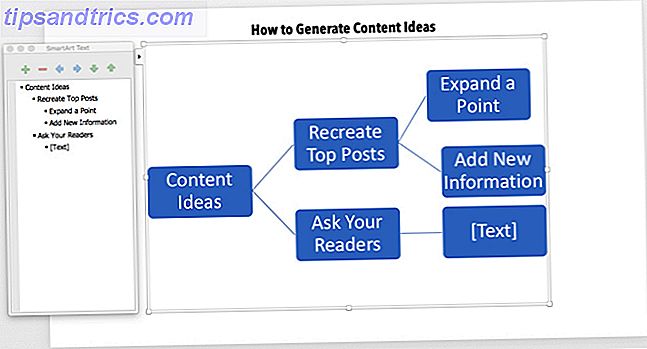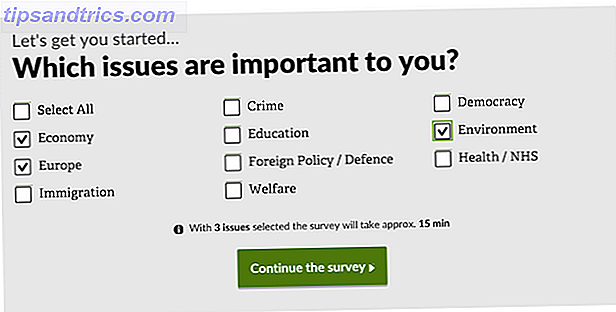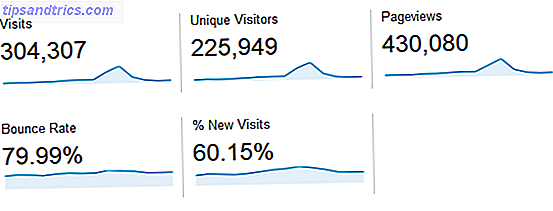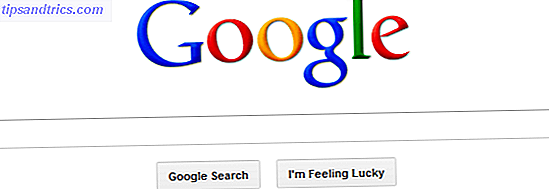Μπορείτε να δημιουργήσετε χάρτες μυαλού με στυλό και χαρτί, ψηφιακά σημειωματάρια ή εξειδικευμένες εφαρμογές στον υπολογιστή σας. Το Microsoft Word είναι ένας καλός υποψήφιος για να κάνετε γρήγορους χάρτες μυαλού Πώς να οικοδομήσουμε έναν χάρτη μυαλού στο Microsoft Word Πώς να οικοδομήσουμε ένα χάρτη μυαλού στο Microsoft Word Ο μέσος άνθρωπος έχει χιλιάδες σκέψεις κάθε μέρα. Οι καταιγίδες μας είναι σπάνια στρατηγικές. Ένας χάρτης μυαλού σας βοηθά να συλλάβετε ένα χάος σκέψεων και να τους φέρτε σε τάξη. Σας δείχνουμε πώς. Διαβάστε περισσότερα, αλλά ας δώσουμε σκέψη σε μια άλλη εφαρμογή σήμερα: Το Microsoft PowerPoint μπορεί να είναι πιο έμπειρος στους χάρτες μυαλού γιατί έχει έναν έτοιμο καμβά και εύκολο να σύρει και να σύρει εργαλεία.
Πώς να δημιουργήσετε ένα χάρτη μυαλού στο Microsoft PowerPoint
Τα εργαλεία σχεδίασης του PowerPoint είναι πολύ ικανά. Ενώ μπορείτε να κάνετε εκπληκτικές εικόνες με τους, ένας χάρτης μυαλό μπορεί να δώσει σε κανέναν την birdseye άποψη της ιδέας πίσω από την παρουσίαση. Θα ξεκινήσουμε μια νέα διαφάνεια και θα χρησιμοποιήσουμε το SmartArt για να προσθέσουμε τα γραφικά στοιχεία.
- Ξεκινήστε μια νέα διαφάνεια και προσθέστε τον τίτλο για τον χάρτη μυαλού σας.
- Εισαγάγετε το SmartArt . Αυτά τα γραφικά θα σχηματίσουν τη διάταξη του χάρτη μυαλού. Υπάρχουν πολλές διατάξεις SmartArt, αλλά η Οριζόντια Ιεραρχία είναι η πλησιέστερη στην εμφάνιση ενός χάρτη μυαλού.
- Μεταβείτε στην Κορδέλα> Εισαγωγή> SmartArt> Ιεραρχία> Οριζόντια ιεραρχία .
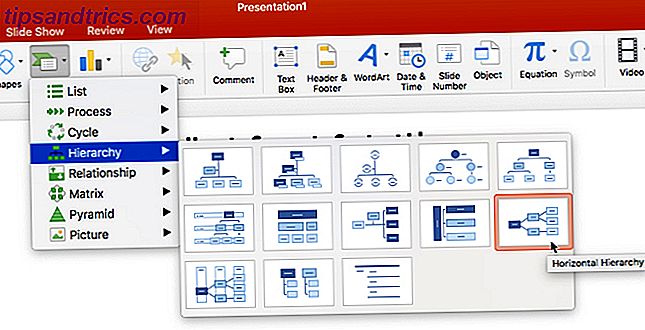
- Κάντε κλικ στο πρώτο (κεντρικό) πλαίσιο και πληκτρολογήστε το κεντρικό θέμα. Σε αυτό το παράδειγμα, έχω πληκτρολογήσει "Ιδέες περιεχομένου".
- Το κεντρικό θέμα θα επικεντρωθεί σε βασικά θέματα και υπο-θέματα. Εδώ τα κύρια θέματα είναι "Αναδημιουργία κορυφαίων θέσεων" και "Ρωτήστε τους αναγνώστες σας".
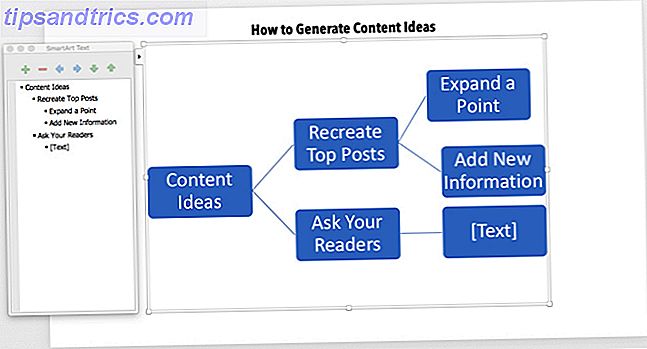
- Τα υπο-θέματα συμπληρώνουν τα μέρη του κύριου θέματος. Για παράδειγμα, τα κύρια θέματα "Αναδημιουργία κορυφαίων θέσεων" θα ξεχωρίζουν σε υπο-θέματα με τίτλο "Expand a Point" και "Add New Information"
- Μπορείτε επίσης να χρησιμοποιήσετε το πλαίσιο SmartArt Text στα αριστερά για να προσθέσετε τις λεπτομέρειες και επίσης να προωθήσετε ή να υποβιβάσετε τα σχήματα SmartArt.
- Προσθέστε τα Σχήματα SmartArt με τη βοήθεια του πλαισίου κειμένου (ή της γραμμής εργαλείων SmartArt) και διατηρήστε την ιεραρχία τους. Με αυτόν τον τρόπο, μπορείτε να επεκτείνετε τον χάρτη του νου σας με περισσότερα θέματα και υπο-θέματα.
- Η γραμμή εργαλείων σχεδίασης και μορφοποίησης SmartArt μπορεί να σας βοηθήσει να δημιουργήσετε αισθητικούς χάρτες μυαλού που θα σας αρέσουν στο κοινό σας.
Κάθε φορά που αισθάνεστε ότι έχετε κάνει κάποιο λάθος, απλώς πατήστε Reset Graphic (στη γραμμή εργαλείων SmartArt Design) για να επαναφέρετε το χάρτη του νου στην αρχική του κατάσταση.